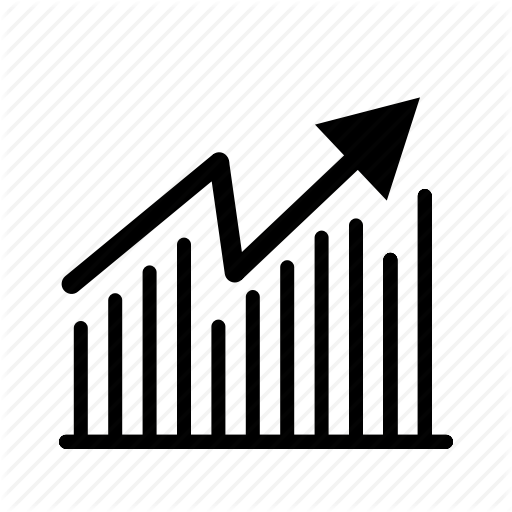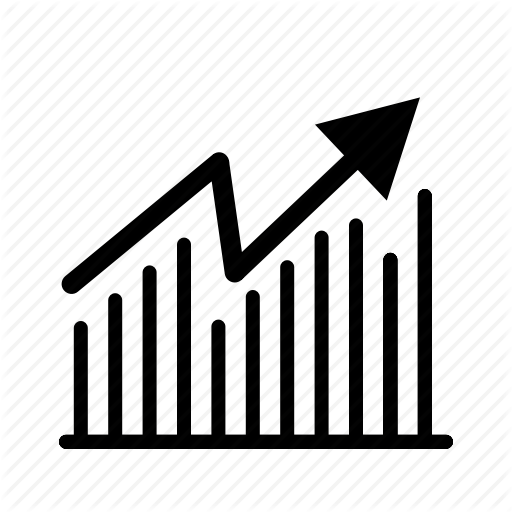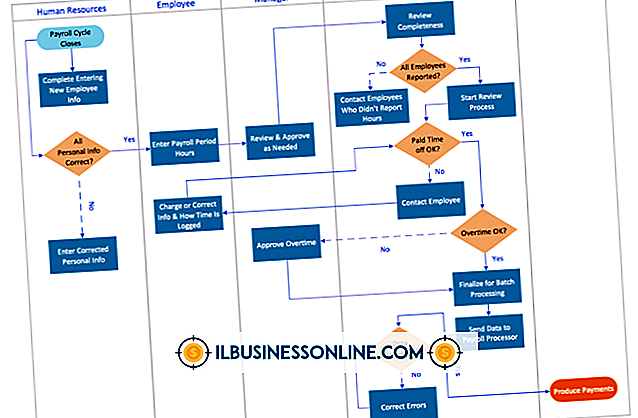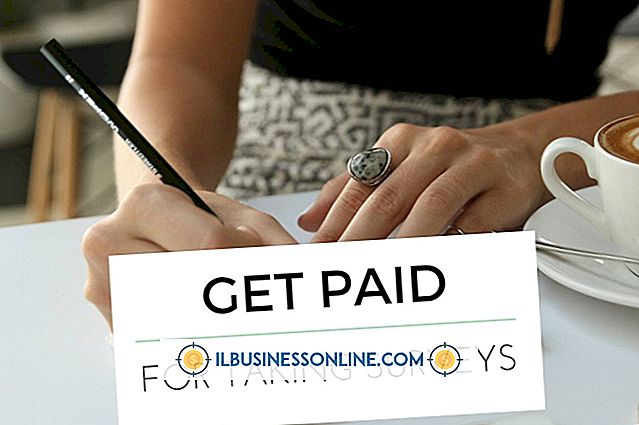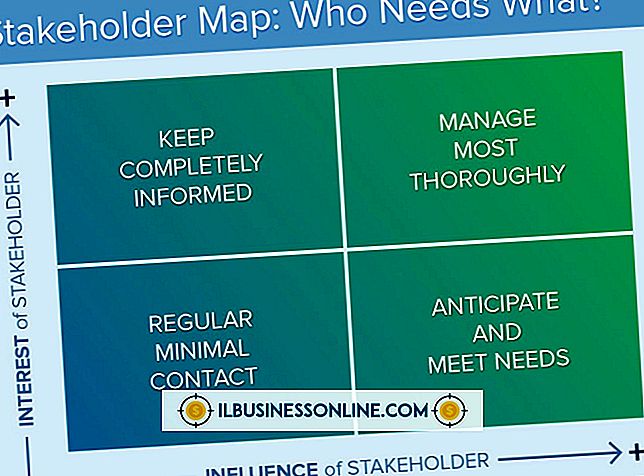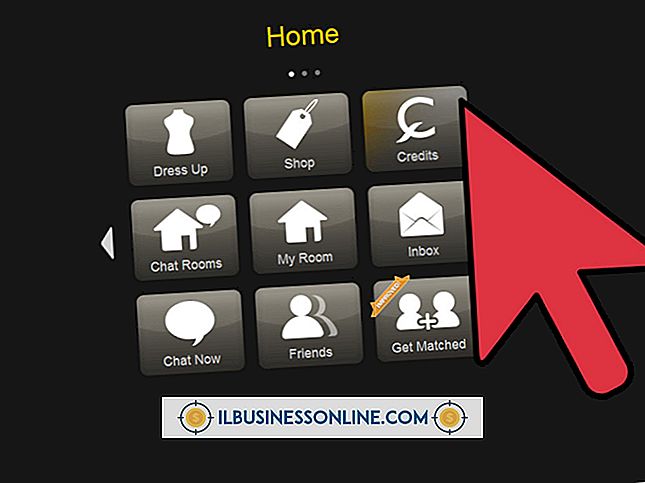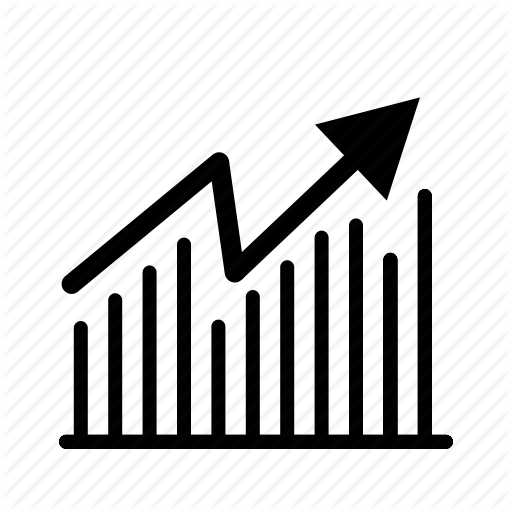วิธีพลิกสิ่งต่าง ๆ ใน OpenOffice

กราฟิกธุรกิจไม่จำเป็นต้องสุภาพและน่าเบื่อเมื่อคุณมีความสามารถในการปรับแต่งมันด้วยวิธีการสร้างสรรค์ที่หลากหลาย OpenOffice ซึ่งเป็นชุดเพิ่มประสิทธิภาพการทำงานในสำนักงานมีเครื่องมือในตัวที่คุณสามารถใช้เพื่อเปลี่ยนวิธีดูรูปภาพในเอกสารและงานนำเสนอของคุณ ตัวอย่างเช่นหากคุณต้องการดูว่าโลโก้มีลักษณะคว่ำอย่างไรคุณสามารถพลิกมันได้ในแอปพลิเคชัน OpenOffice เช่น Writer, Impress หรือ Draw
พลิกโดยใช้ OpenOffice Writer
1
เปิดโปรแกรม OpenOffice Writer คลิกที่ "แทรก" คลิก "รูปภาพ" จากนั้นคลิก "จากไฟล์" หน้าต่างแทรกรูปภาพจะเปิดและแสดงเนื้อหาของฮาร์ดไดรฟ์ของคุณ
2
นำทางไปยังโฟลเดอร์ที่มีรูปภาพเช่นโฟลเดอร์ Pictures ของคุณและดับเบิลคลิกที่ไฟล์ใดไฟล์หนึ่งในโฟลเดอร์นั้นเพื่อเปิด แถบเครื่องมือรูปภาพขนาดเล็กปรากฏใกล้ด้านบนของเอกสารหลังจากที่คุณเปิดรูปภาพ
3
ย้ายไปทางด้านขวาของแถบเครื่องมือและค้นหาไอคอนที่ดูเหมือนกระดาษแนวนอน ไอคอนนี้ซึ่งไม่มีชื่อที่มองเห็นได้คือปุ่ม Flip Horizontally คลิกปุ่มนั้นเพื่อพลิกรูปภาพของคุณในแนวนอน คลิกที่ปุ่มอีกครั้งเพื่อคืนค่ารูปภาพเป็นแนวปกติ
4
ค้นหาไอคอนทางด้านขวาของปุ่มพลิกในแนวนอน ไอคอนนั้นคือปุ่ม Flip Vertically คลิกปุ่มนั้นเพื่อพลิกภาพในแนวตั้ง
พลิกโดยใช้ OpenOffice Impress
1
เรียกใช้ OpenOffice Impress และสร้างงานนำเสนอใหม่ โปรแกรมเพิ่มสไลด์ว่างเปล่าให้กับงานนำเสนอ
2
คลิก "แทรก" คลิก "รูปภาพ" จากนั้นคลิก "จากไฟล์" OpenOffice เปิดหน้าต่างที่ให้คุณเลือกไฟล์ที่อยู่ในฮาร์ดไดรฟ์ของคุณ
3
คลิกสองครั้งที่ไฟล์รูปภาพเพื่อเพิ่มลงในสไลด์ของคุณจากนั้นคลิกขวาที่ภาพและเลือก "พลิก" คลิก "แนวตั้ง" หากคุณต้องการพลิกภาพในแนวตั้ง มิฉะนั้นคลิก "แนวนอน" เพื่อพลิกแนวนอน
เคล็ดลับ
- พลิกรูปร่างและวัตถุอื่น ๆ ที่คุณเพิ่มใน OpenOffice Impress โดยใช้วิธีการเดียวกับที่คุณใช้ในการพลิกภาพ คุณยังสามารถพลิกรูปภาพที่คุณแทรกเข้าไปในโปรแกรม OpenOffice Draw ได้ด้วยการคลิกขวาที่รูปภาพแล้วคลิก“ Flip” จากนั้นคุณสามารถเลือกหรือ“ แนวตั้ง” หรือ“ แนวนอน” เพื่อพลิกภาพ
- ปิดแถบเครื่องมือรูปภาพใน OpenOffice Writer โดยคลิกที่ "X" ที่มุมขวาบนของแถบเครื่องมือ แถบเครื่องมือจะปรากฏขึ้นทุกครั้งที่คุณคลิกที่ภาพเพื่อเลือก
- วางเมาส์เหนือไอคอนแถบเครื่องมือ OpenOffice หากคุณต้องการดูชื่อ